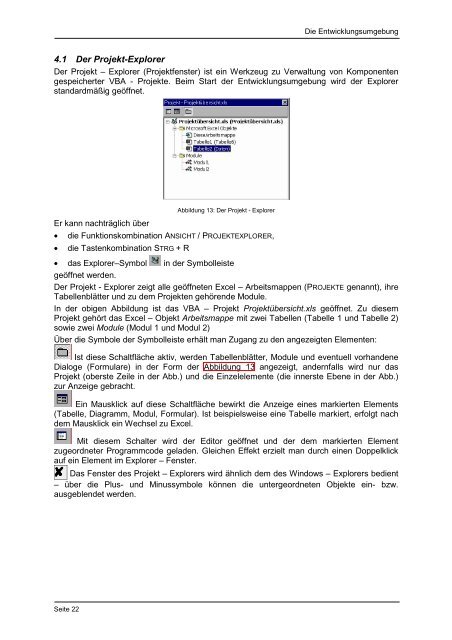VBA – Programmierung mit Excel Grundlagen
Sie wollen auch ein ePaper? Erhöhen Sie die Reichweite Ihrer Titel.
YUMPU macht aus Druck-PDFs automatisch weboptimierte ePaper, die Google liebt.
Seite 22<br />
Die Entwicklungsumgebung<br />
4.1 Der Projekt-Explorer<br />
Der Projekt <strong>–</strong> Explorer (Projektfenster) ist ein Werkzeug zu Verwaltung von Komponenten<br />
gespeicherter <strong>VBA</strong> - Projekte. Beim Start der Entwicklungsumgebung wird der Explorer<br />
standardmäßig geöffnet.<br />
Abbildung 13: Der Projekt - Explorer<br />
Er kann nachträglich über<br />
• die Funktionskombination ANSICHT / PROJEKTEXPLORER,<br />
• die Tastenkombination STRG + R<br />
• das Explorer<strong>–</strong>Symbol in der Symbolleiste<br />
geöffnet werden.<br />
Der Projekt - Explorer zeigt alle geöffneten <strong>Excel</strong> <strong>–</strong> Arbeitsmappen (PROJEKTE genannt), ihre<br />
Tabellenblätter und zu dem Projekten gehörende Module.<br />
In der obigen Abbildung ist das <strong>VBA</strong> <strong>–</strong> Projekt Projektübersicht.xls geöffnet. Zu diesem<br />
Projekt gehört das <strong>Excel</strong> <strong>–</strong> Objekt Arbeitsmappe <strong>mit</strong> zwei Tabellen (Tabelle 1 und Tabelle 2)<br />
sowie zwei Module (Modul 1 und Modul 2)<br />
Über die Symbole der Symbolleiste erhält man Zugang zu den angezeigten Elementen:<br />
Ist diese Schaltfläche aktiv, werden Tabellenblätter, Module und eventuell vorhandene<br />
Dialoge (Formulare) in der Form der Abbildung 13 angezeigt, andernfalls wird nur das<br />
Projekt (oberste Zeile in der Abb.) und die Einzelelemente (die innerste Ebene in der Abb.)<br />
zur Anzeige gebracht.<br />
Ein Mausklick auf diese Schaltfläche bewirkt die Anzeige eines markierten Elements<br />
(Tabelle, Diagramm, Modul, Formular). Ist beispielsweise eine Tabelle markiert, erfolgt nach<br />
dem Mausklick ein Wechsel zu <strong>Excel</strong>.<br />
Mit diesem Schalter wird der Editor geöffnet und der dem markierten Element<br />
zugeordneter Programmcode geladen. Gleichen Effekt erzielt man durch einen Doppelklick<br />
auf ein Element im Explorer <strong>–</strong> Fenster.<br />
✘ Das Fenster des Projekt <strong>–</strong> Explorers wird ähnlich dem des Windows <strong>–</strong> Explorers bedient<br />
<strong>–</strong> über die Plus- und Minussymbole können die untergeordneten Objekte ein- bzw.<br />
ausgeblendet werden.